Mnoho amatérských uživatelů operačního systému macOS si myslí, že v rámci něj nelze provozovat tiskárnu anebo třeba skener. Znám hned několik uživatelů, kteří až do mého vysvětlení používali pro skenování a tisknutí starý počítač s operačním systémem Windows, ke kterému byla tiskárna připojena kabelem. V dnešní době už prakticky všechny tiskárny umí pracovat přes Wi-Fi bezdrátově, popřípadě je můžete v rámci vaší domácí sítě sdílet. Tiskárny a skenery se postupem času stávají kvalitnějšími a vychází jako na běžícím páse. MacOS je v tomto případě vždy připraven a vždy poskytuje nejnovější ovladače. Pokud nevíte, jak lze v macOS udělat sken, tak stačí, abyste pokračovali ve čtení.
Mohlo by vás zajímat

Jak na Macu udělat sken
V případě, že chcete na vašem Macu či MacBooku provést sken, tak je prvně samozřejmě nutné tiskárnu se skenerem či samotný skener k macOS zařízení připojit. Poté je třeba se ujistit, že jsou nainstalované ovladače, a že tiskárna či skener může bez problémů fungovat. Sken se poté provádí následovně:
- Na vašem Macu či MacBooku klepněte vlevo nahoře na ikonu .
- Z menu, které se zobrazí, vyberte možnost Předvolby systému…
- V novém okně, jenž se otevře, klepněte na sekci s názvem Tiskárny a skenery.
- Nyní si v levém menu vyberte tiskárnu či skener, se kterým chcete pracovat.
- V horním menu poté klepněte na možnost Skenování.
- Zde klepněte na tlačítko Otevřít skener.
- Otevře se nové okno, ve kterém už lze skenování provést.
Většina uživatelů by však v tomto případě samozřejmě potřebovala upravit před skenováním jeho nastavení. To ani v tomto případě není žádný problém, stačí vpravo dole klepnout na tlačítko Zobrazit podrobnosti. Tím se vám zobrazí boční panel, kde si můžete nastavit druh skenování (barvy, černobílý), rozlišení, velikost a úhel otočení. Nechybí ani možnost pro změnu cílového adresáře, názvu skenu, či formátu. Využít můžete také korekce obrázku. Před skenováním lze zobrazit rychlý náhled stisknutím tlačítka Náhled, jakmile s náhledem spokojení, stačí klepnout na Skenovat.

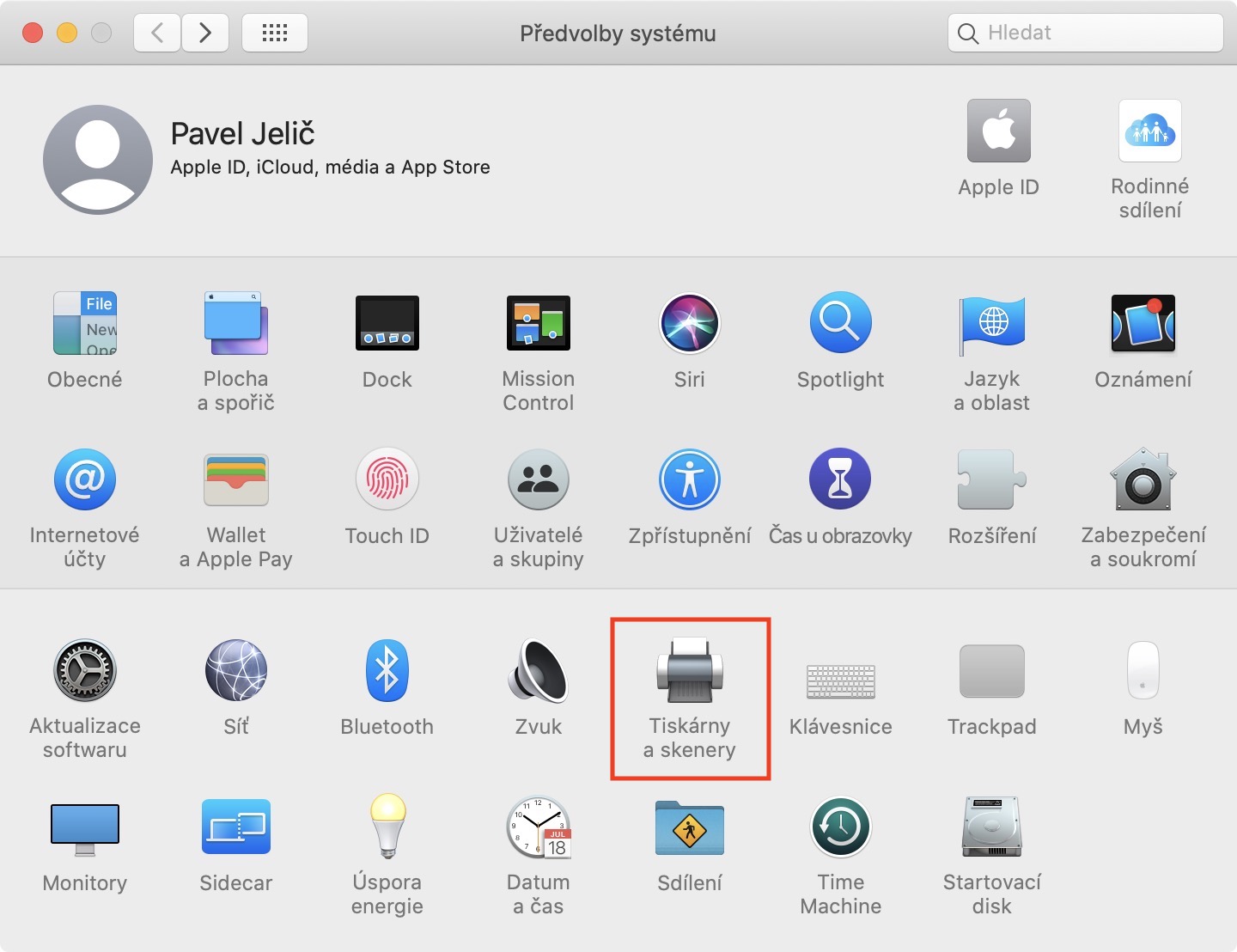
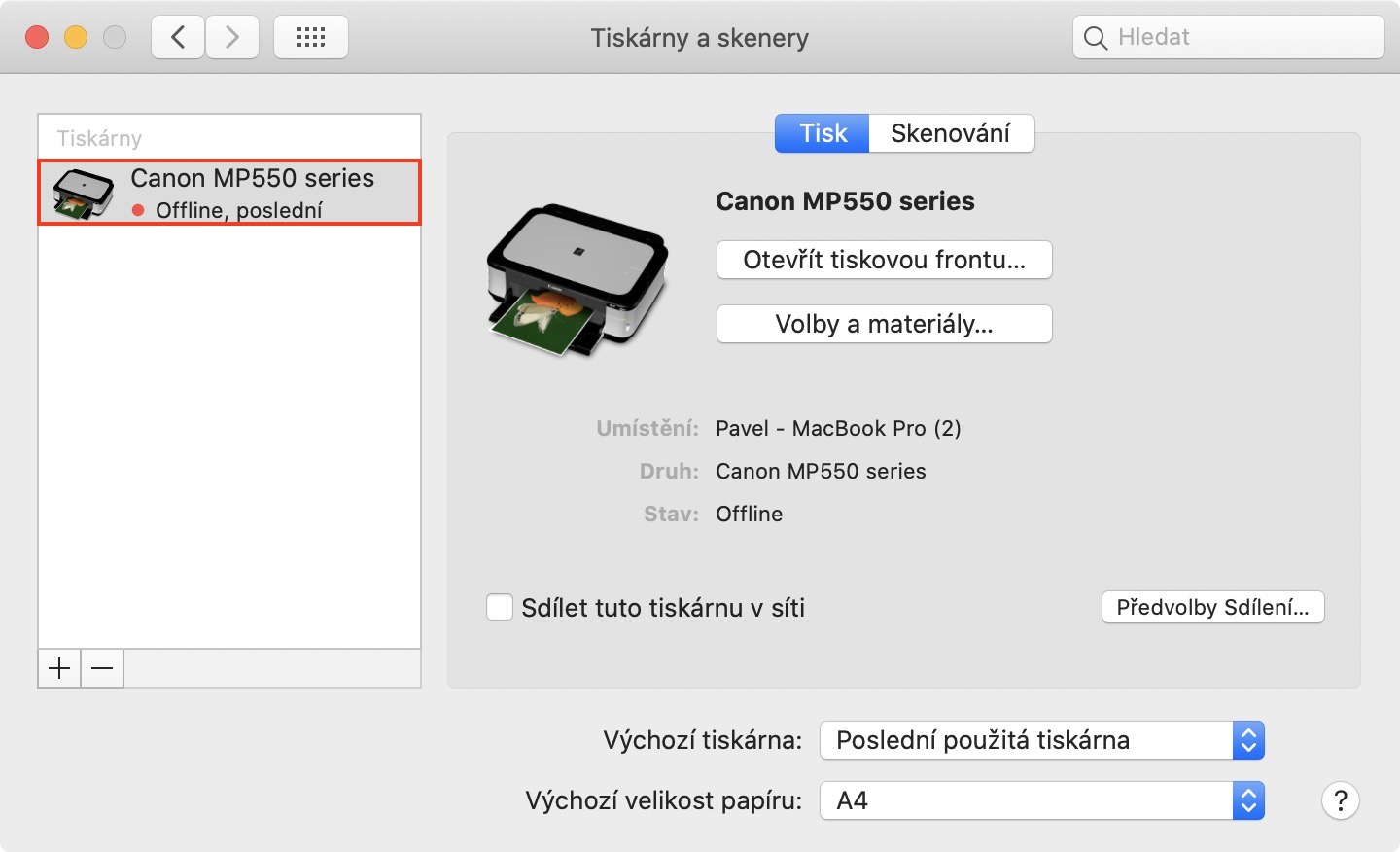
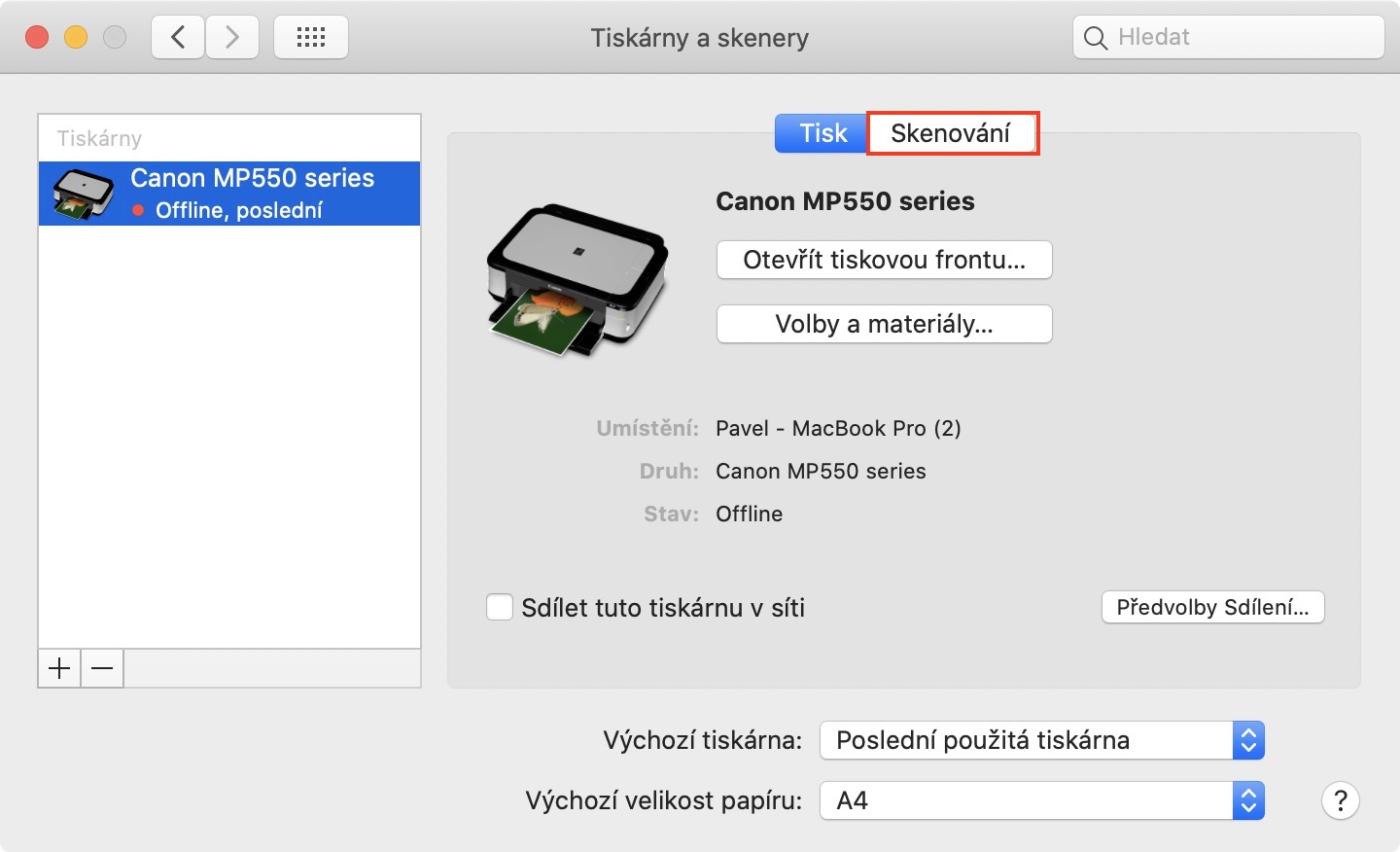
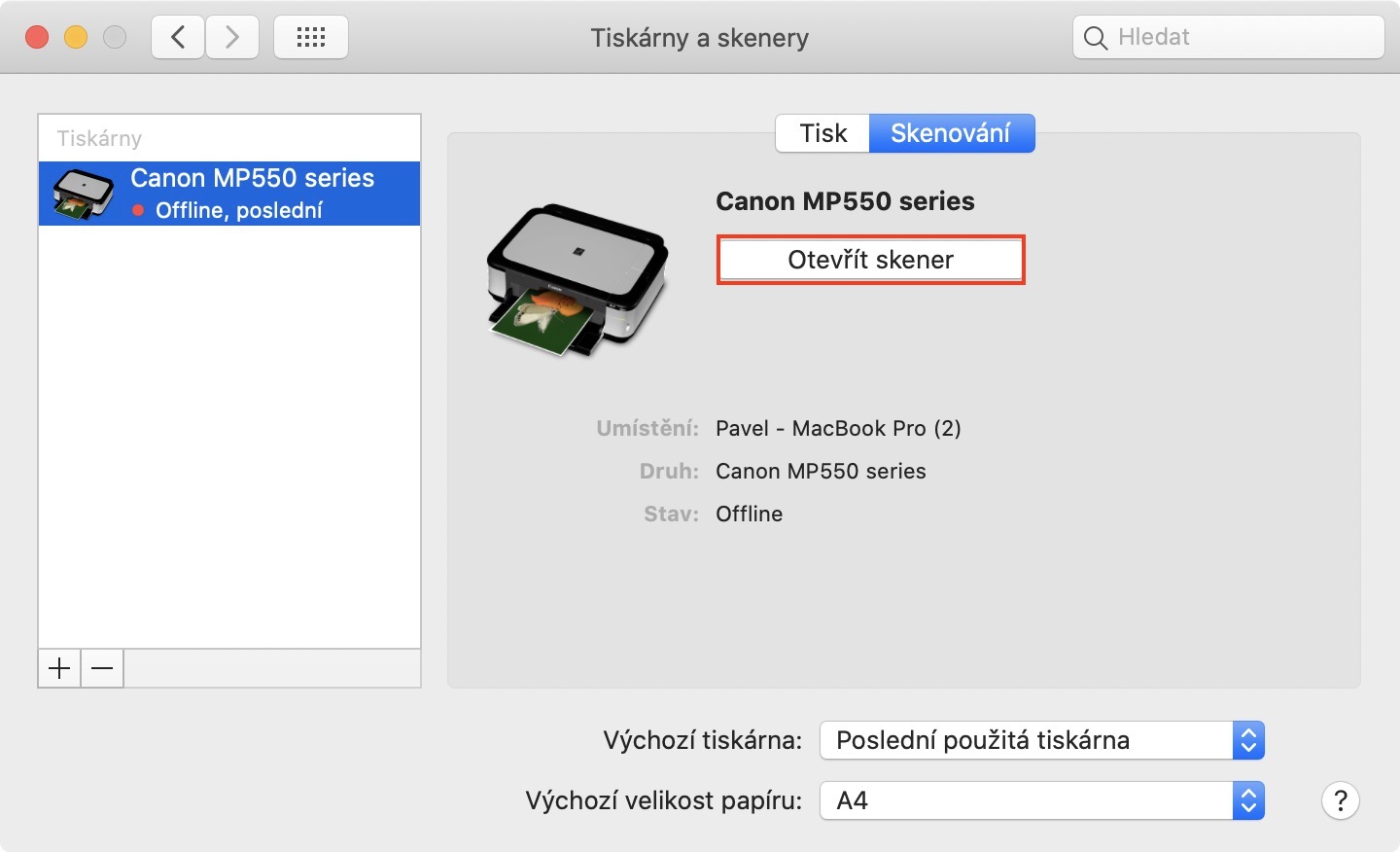
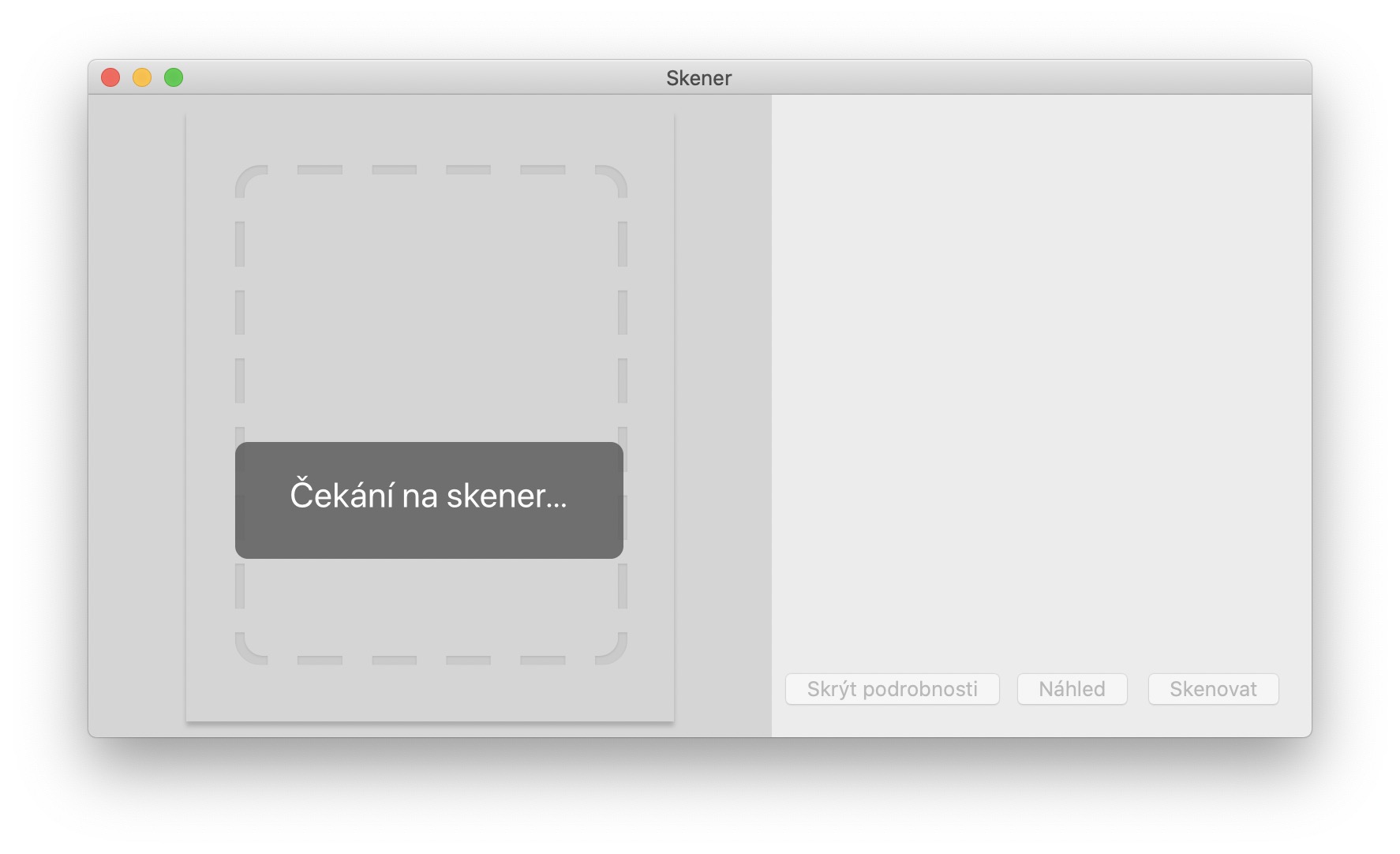
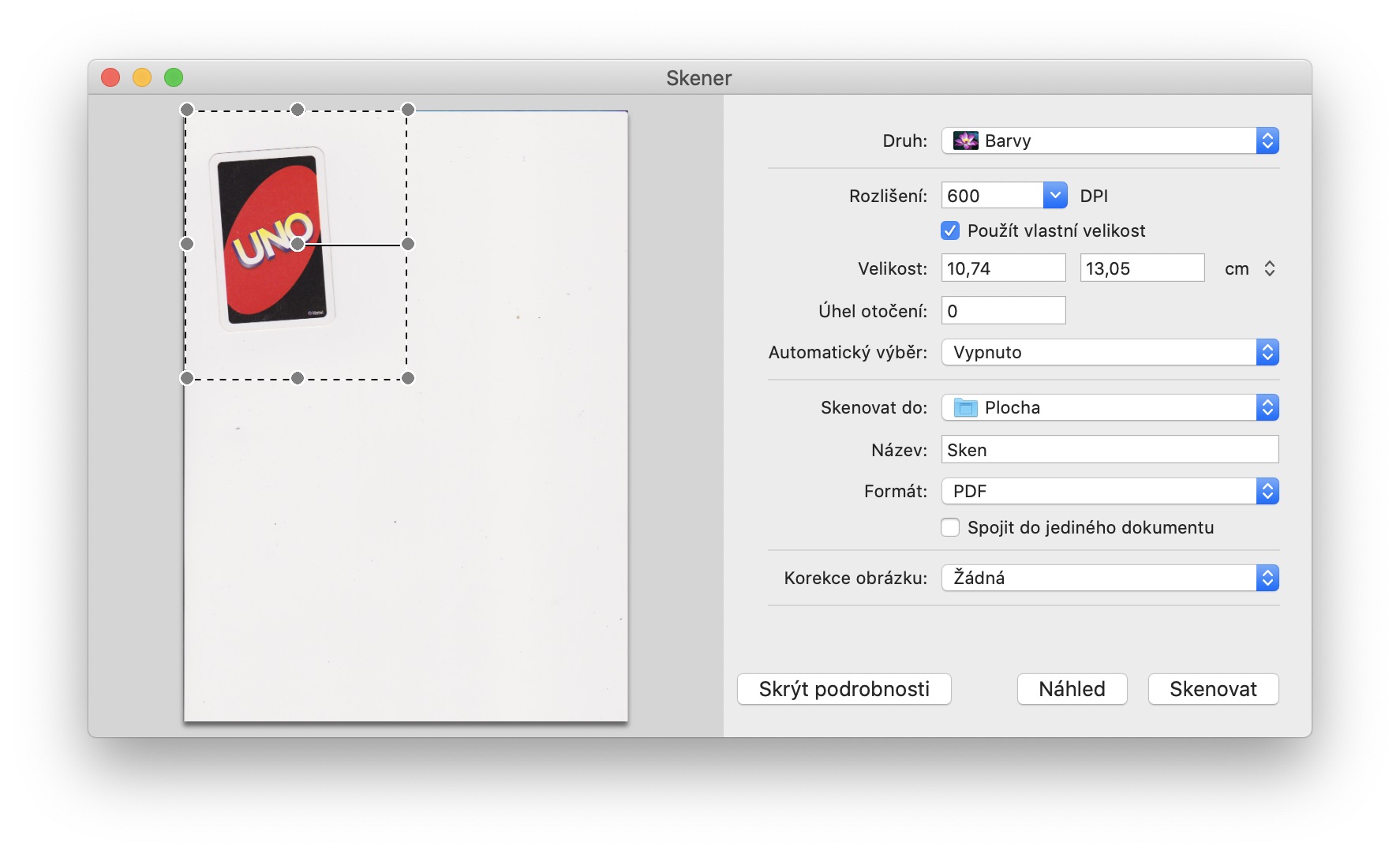
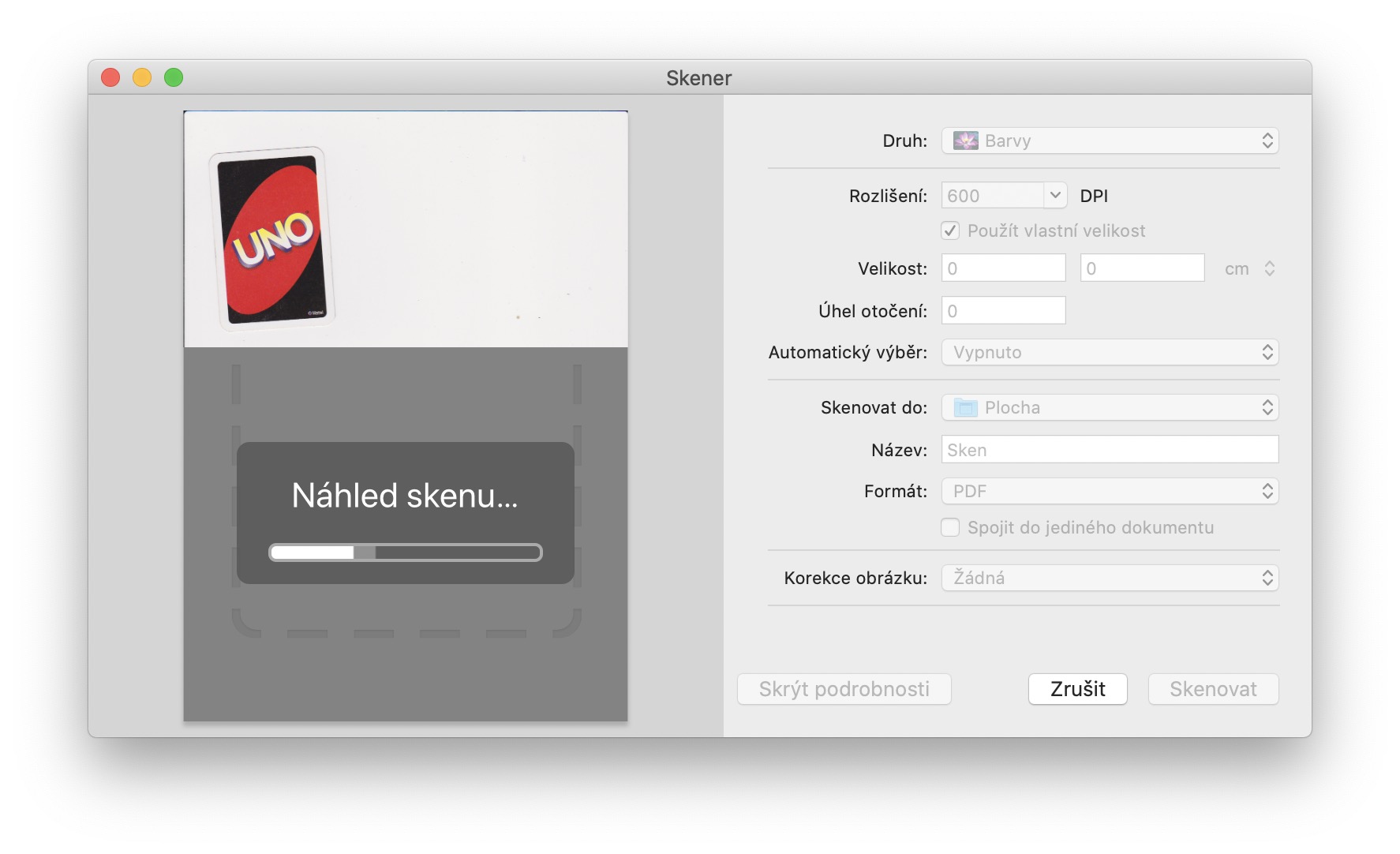
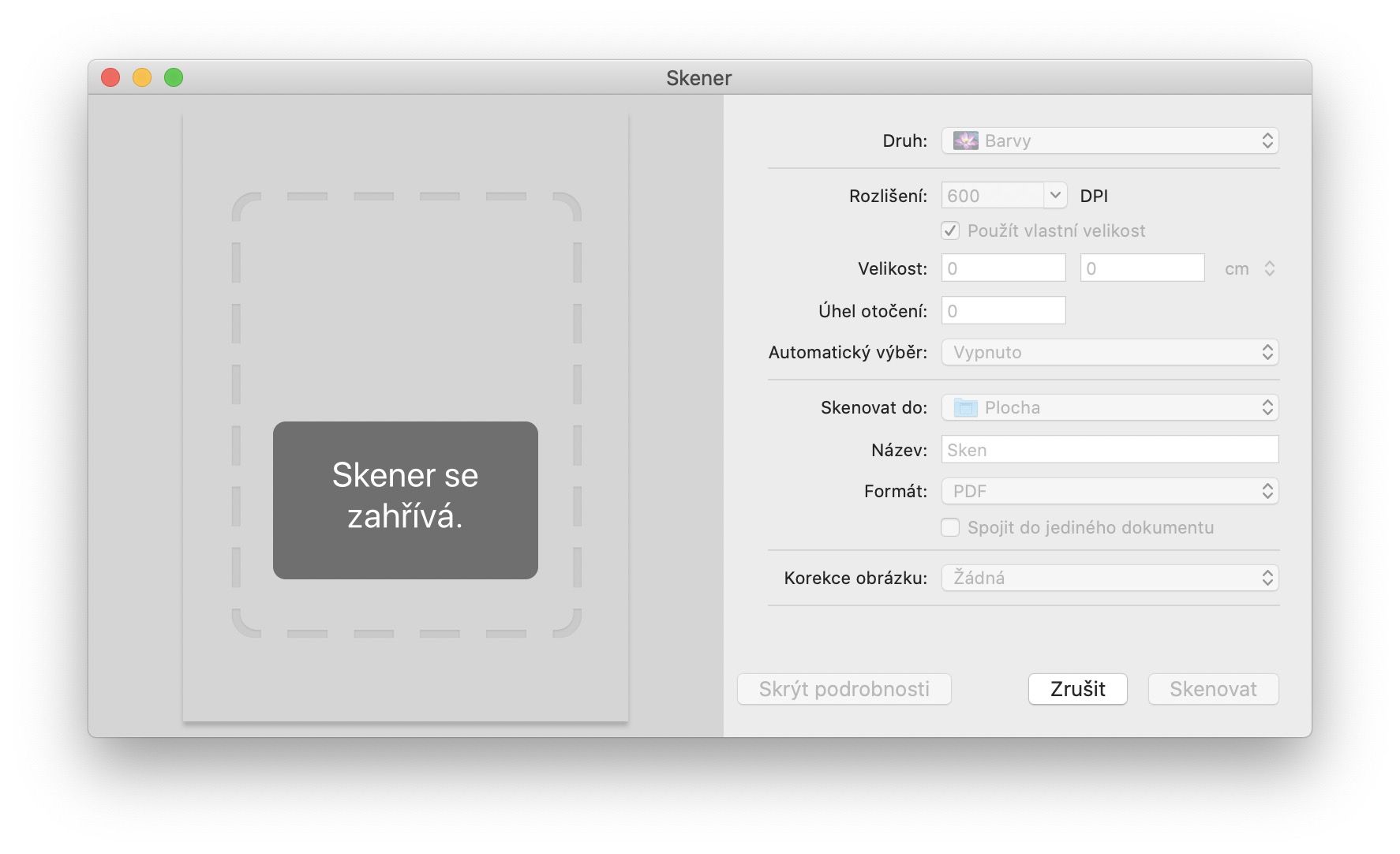
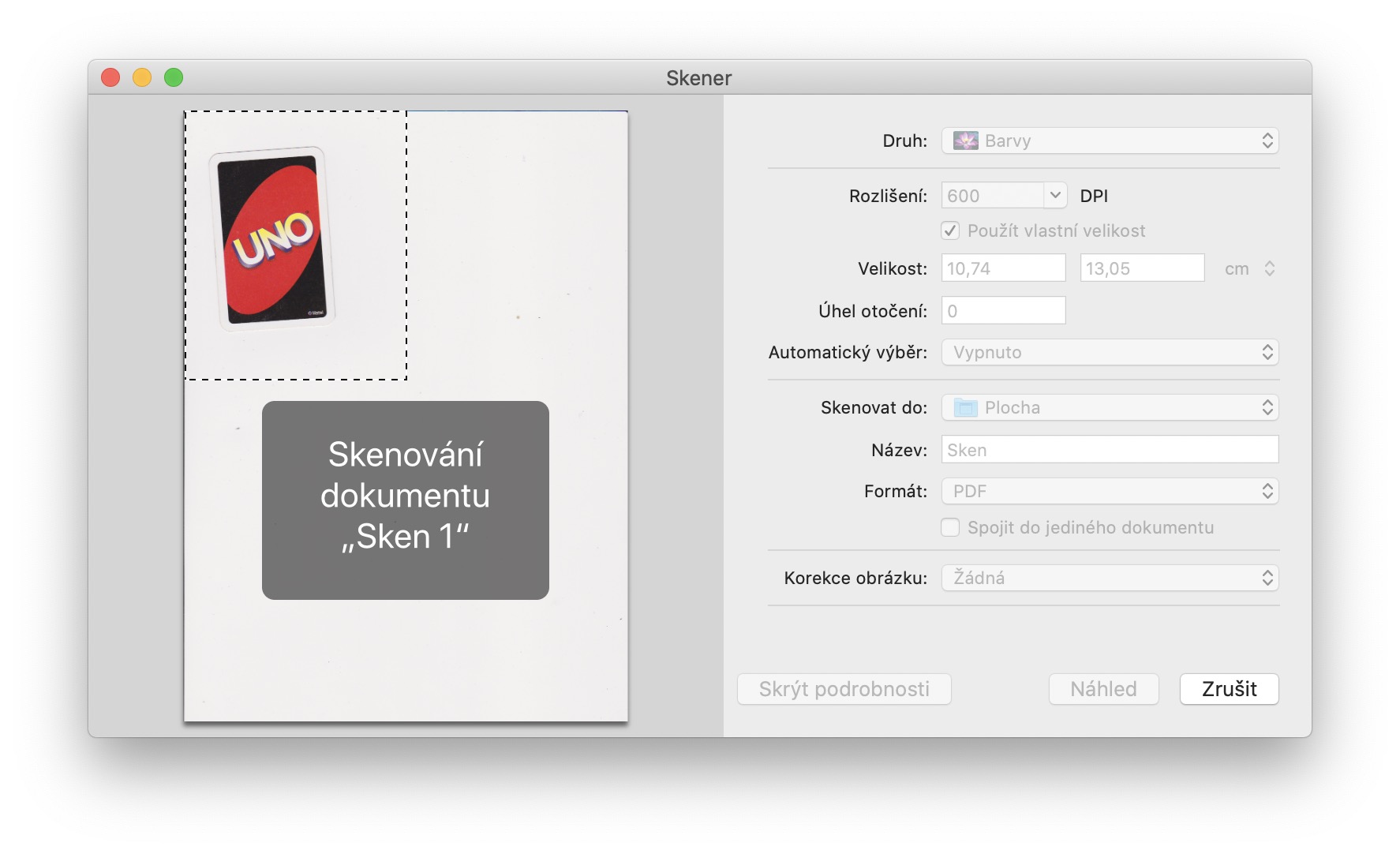
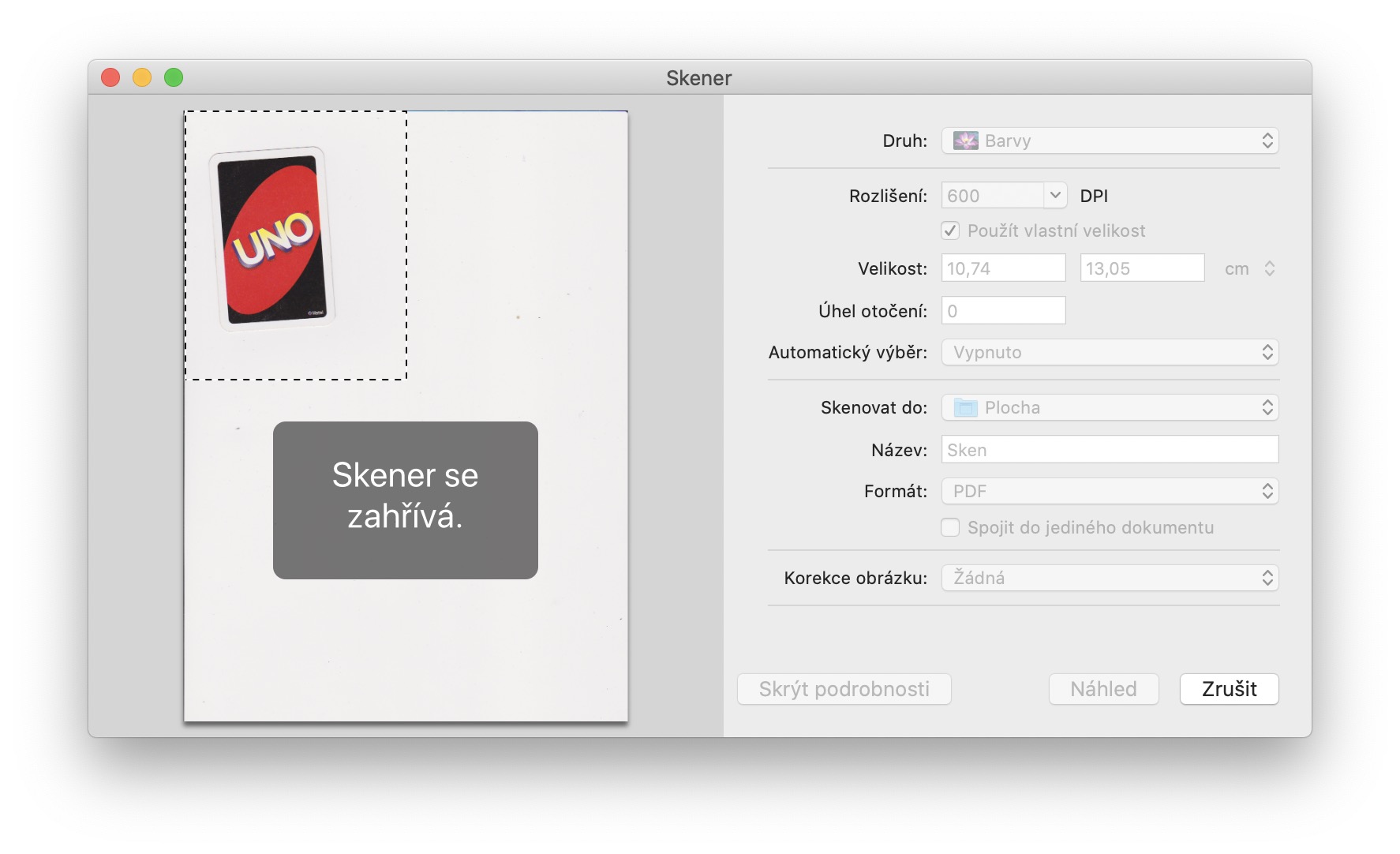
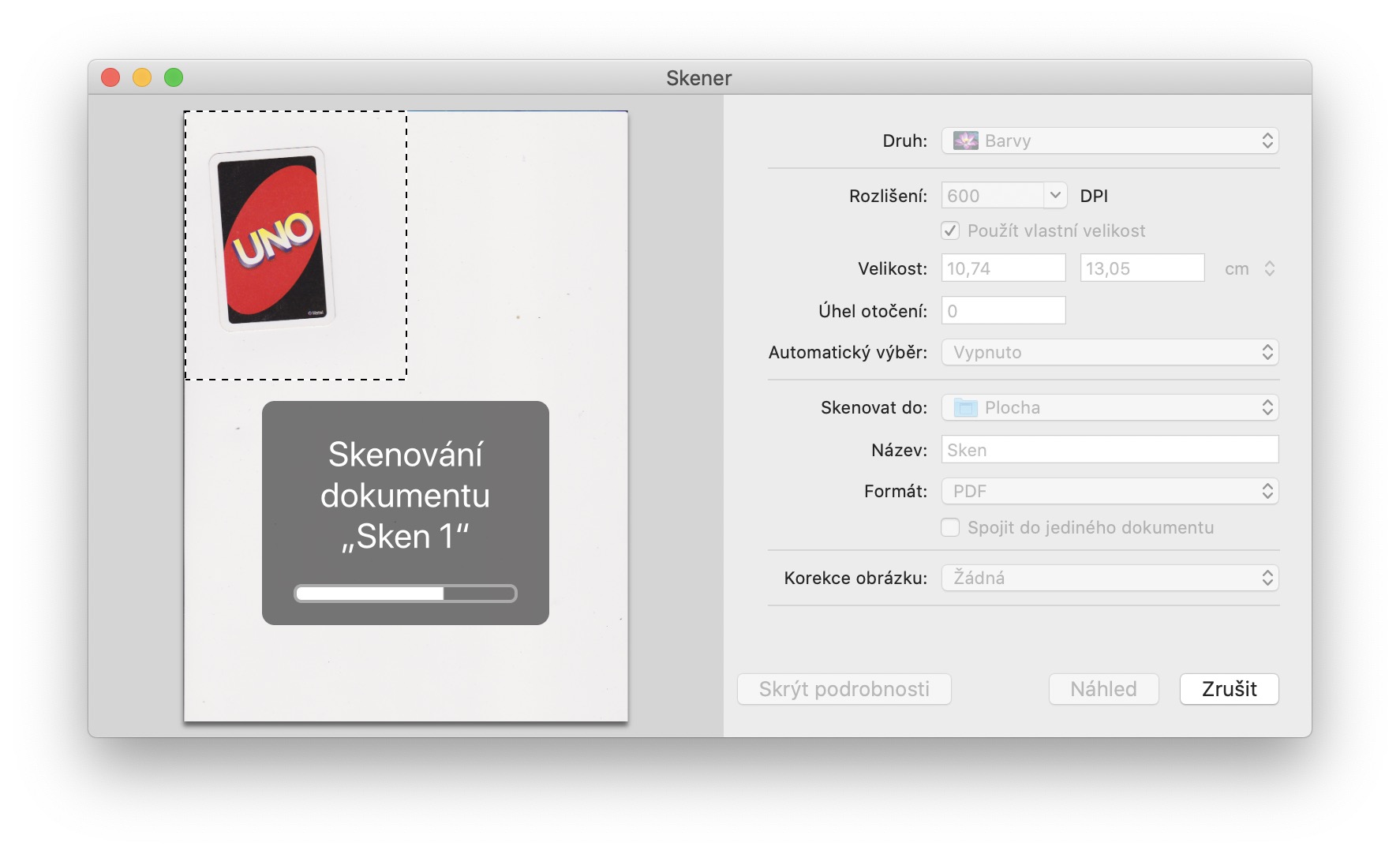



Drivery pro muj Canon ktery jely do lonskyho systemu a od Mojave si nic nenascanuju, protoze to proste nejede a muzu se na hlavu postavit.
ale ide staci twain sane driver ja tak spustam stare hpckl